Cách thay đổi tài khoản email của bạn trên LinkedIn

Hướng dẫn chi tiết về cách thay đổi địa chỉ email liên kết với tài khoản LinkedIn của bạn, giúp bạn duy trì liên lạc hiệu quả hơn.
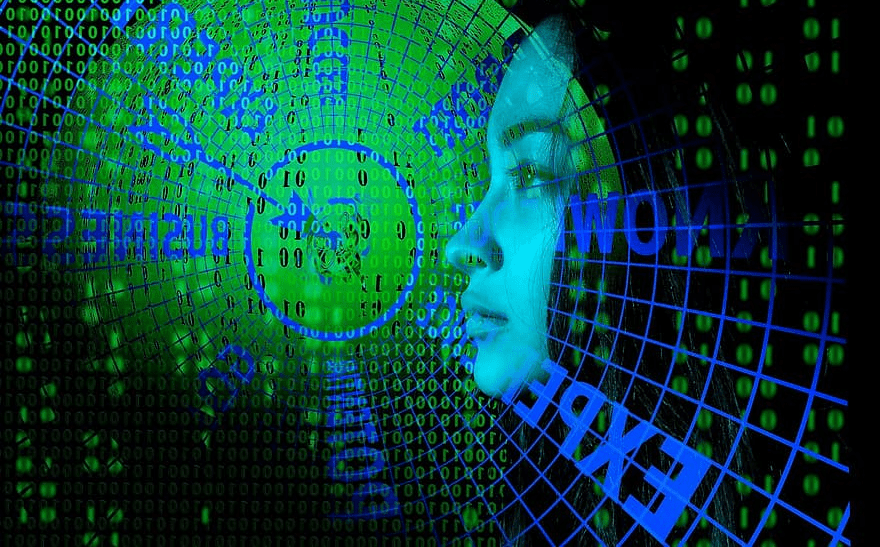
Một trong những điều mà hầu hết mọi người đều đã làm và nhiều người vẫn phát hành một hoặc một số lượng rất nhỏ mật khẩu cho mọi thứ. Điều này là do việc nhớ một mật khẩu, ngay cả khi nó phức tạp và dài sẽ dễ dàng hơn nhiều so với việc nhớ hàng chục hoặc nhiều mật khẩu và chúng được sử dụng cho dịch vụ gì.
Tuy nhiên, nhược điểm của phương pháp này là nếu ai đó biết hoặc đoán được một mật khẩu bạn sử dụng, họ có thể sử dụng mật khẩu đó để truy cập vào mọi tài khoản và thiết bị bạn có. Việc giữ bí mật mật khẩu của bạn có vẻ tương đối dễ dàng, bạn không thể nói với bất kỳ ai, tuy nhiên, bạn cần phải định cấu hình tài khoản của mình trên các trang web để sử dụng mật khẩu đó và đó là nơi có các vấn đề tiềm ẩn.
Không ai bảo mật không gian mạng là hoàn hảo, thật không may, điều này có nghĩa là các trang web không an toàn như chúng có thể. Trong các tình huống xấu nhất, lỗ hổng này cho phép tin tặc tải xuống cơ sở dữ liệu của trang web, cơ sở dữ liệu này sẽ bao gồm mọi chi tiết tài khoản của người dùng. Chi tiết tài khoản là một điểm quan tâm lớn đối với tin tặc, đặc biệt vì rất nhiều người sử dụng lại mật khẩu. Nếu họ có danh sách địa chỉ email và mật khẩu liên quan, họ có thể cố gắng sử dụng chúng trên các trang web khác, nơi có thể dễ dàng kiếm hoặc ăn cắp tiền hơn.
Tốt nhất, các trang web nên được mã hóa mật khẩu băm trước khi lưu chúng vào cơ sở dữ liệu. Hàm băm là một hàm một chiều luôn tạo ra cùng một đầu ra nếu bạn cung cấp cùng một đầu vào và sẽ cung cấp một đầu ra khác cho các đầu vào khác nhau. Phần "một chiều" cũng rất quan trọng, điều này có nghĩa là bạn không thể lấy đầu ra của hàm băm và chuyển đổi nó trở lại mật khẩu ban đầu. Điều này có nghĩa là trang web có thể kiểm tra xem bạn đã cung cấp đúng mật khẩu hay chưa bằng cách băm nó và so sánh kết quả đầu ra với mật khẩu được lưu trong cơ sở dữ liệu, mặc dù không biết mật khẩu ban đầu. Điều này cũng có nghĩa là để tìm ra mật khẩu, tin tặc phải đoán mật khẩu cho đến khi họ tìm thấy mật khẩu khớp với đầu ra.
Nếu bạn có một tài khoản trên một trang web bị tấn công, bạn nên coi mật khẩu đó được công khai. Điều này có nghĩa là bạn cần phải thay đổi mật khẩu của mình ở mọi nơi bạn sử dụng cùng một mật khẩu. Nếu bạn sử dụng lại cùng một mật khẩu cho mọi thứ, đây có thể là một vấn đề lớn. Mặc dù việc thay đổi mật khẩu của bạn ở mỗi dịch vụ có thể gây khó chịu đến mức nào, hầu hết mọi người sẽ làm như vậy, nếu họ biết mật khẩu của họ đã bị lộ và tài khoản của họ có thể bị truy cập. Vấn đề là biết liệu dữ liệu của bạn có bị vi phạm dữ liệu nào hay không.
Trang web “ Have I Been Pwned ” (phát âm giống như “sở hữu” nhưng có chữ “p” ở đầu) là một dịch vụ miễn phí do chuyên gia bảo mật Troy Hunt điều hành nhằm liệt kê các vi phạm dữ liệu đã biết. Nếu bạn nhập địa chỉ email của mình, bạn có thể xem nó có hiển thị trong bất kỳ vi phạm nào không. Nếu có, bạn biết rằng mật khẩu của mình cho tài khoản đó đã bị xâm phạm và sau đó có thể thay đổi mật khẩu trên trang web đó và bất kỳ trang web nào khác sử dụng cùng một mật khẩu. Nếu may mắn, mật khẩu của bạn sẽ không bị vi phạm, nhưng bạn nên kiểm tra vì có thể bạn không nhất thiết phải biết.
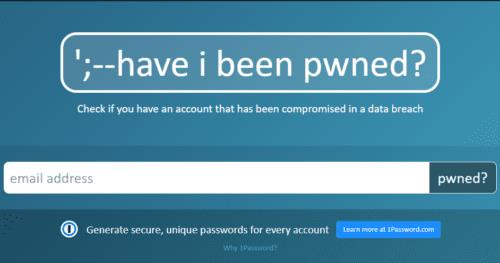
Nhập địa chỉ email của bạn để kiểm tra xem bạn có bị ảnh hưởng bởi vi phạm dữ liệu hay không.
Mẹo: Have I Been Pwned không lưu bất kỳ mật khẩu nào có trong các vi phạm dữ liệu, nó chỉ cho phép bạn tìm kiếm để xem liệu một địa chỉ email cụ thể đã được đưa vào hay chưa. Cách tiếp cận này có nghĩa là dịch vụ hoàn toàn an toàn để sử dụng, bạn không có nguy cơ bị cho đi bất kỳ dữ liệu nào.
Hướng dẫn chi tiết về cách thay đổi địa chỉ email liên kết với tài khoản LinkedIn của bạn, giúp bạn duy trì liên lạc hiệu quả hơn.
Khám phá những lý do phổ biến khiến Avast VPN không hoạt động và cách khắc phục hiệu quả để bạn có thể duy trì kết nối Internet
Nhiều người gặp lỗi "Tìm nạp dữ liệu trên Facebook". Bài viết này sẽ hướng dẫn bạn 7 cách khắc phục hiệu quả và tối ưu nhất.
Mặc dù Google Maps không hỗ trợ chức năng bán kính, nhưng bạn có thể sử dụng dịch vụ bản đồ trực tuyến như CalcMaps và Maps.ie để vẽ bán kính xung quanh một vị trí.
Hướng dẫn cách khắc phục lỗi "Lỗi thực hiện truy vấn" trên Facebook. Đăng xuất, xóa bộ nhớ cache và khởi động lại thiết bị là các giải pháp hiệu quả.
Hướng dẫn chi tiết cách kiểm tra độ mạnh của mật khẩu, các loại tấn công phổ biến, và 5 bí quyết tạo mật khẩu an toàn, dễ nhớ. Tối ưu hóa bảo mật tài khoản của bạn ngay hôm nay!
Lời nhắc luôn là điểm nổi bật chính của Google Home. Họ chắc chắn làm cho cuộc sống của chúng tôi dễ dàng hơn. Hãy cùng tìm hiểu nhanh về cách tạo lời nhắc trên Google Home để bạn không bao giờ bỏ lỡ việc làm việc vặt quan trọng.
Việc nhập câu trích dẫn yêu thích từ cuốn sách của bạn lên Facebook rất tốn thời gian và có nhiều lỗi. Tìm hiểu cách sử dụng Google Lens để sao chép văn bản từ sách sang thiết bị của bạn.
Đôi khi, khi đang làm việc trên Chrome, bạn không thể truy cập một số trang web nhất định và gặp lỗi “Fix Server DNS address could not be seek in Chrome”. Đây là cách bạn có thể giải quyết vấn đề.
Nếu bạn muốn loại bỏ thông báo Khôi phục trang trên Microsoft Edge, chỉ cần đóng trình duyệt hoặc nhấn phím Escape.








